텔레그램에서 민감 콘텐츠 차단 필터 비활성화하는 방법 3가지
텔레그램 또는 다른 SNS를 사용하다 보면 유해한 콘텐츠에 노출되는 경우가 있습니다. 예를 들어 성인물 또는 저작권 침해 등과 관련한 불법 콘텐츠, 타인의 사생활을 침해하는 콘텐츠 등이 여기에 포함되죠.
이러한 유해 콘텐츠로부터 미성년자 등의 사용자를 보호하기 위한 조치로, 텔레그램에는 민감 콘텐츠를 차단하는 필터링 기능이 내장되어 있는데요. 텔레그램의 개인 정보 보호 정책을 위반하는 민감한 콘텐츠를 표시하면 채널 및 그룹이 차단됩니다. 즉, 사용자가 어떠한 이유로 텔레그램이 부적절하다고 간주한 채널에 액세스하려고 시도할 때, “이 채널을 표시할 수 없습니다”라는 메시지를 표시하는 오류가 발생합니다!
채팅 그룹이나 채널의 콘텐츠가 실제로 부적절하기 때문에 텔레그램에서 차단되는 경우도 있지만, 오류로 인해 차단되는 경우도 있습니다. 텔레그램에서 콘텐츠가 차단된 경우, 민감 콘텐츠 필터를 비활성화하여 액세스할 수 있습니다. 이 포스팅에서는 ‘텔레그램에서 민감 콘텐츠 차단 필터링 비활성화하는 2가지 방법’을 소개해 드릴게요!
방법 1. 안드로이드 휴대폰에서 텔레그램 봇 사용하기
텔레그램 봇을 사용하면 다양한 기능을 편리하게 이용할 수 있는데요. 민감 콘텐츠 차단 필터를 비활성화하는 것도 가능합니다!
- 안드로이드 휴대폰에서 텔레그램 앱을 열어주세요.
- 돋보기 아이콘을 누르고 검색창에서 [ Nicegram bot ]을 검색하거나, 이 링크를 클릭하여 액세스합니다.
- 봇의 화면에 접속하면, [ 시작 ] 버튼을 클릭하세요.
- [ Nicegram 로그인 ] 옵션을 누릅니다.
- 나타나는 설정 페이지에서 “저는 18세 이상입니다” 와 “민감할 수 있는 콘텐츠 표시” 옵션의 토글 버튼을 활성화하고 하단의 [ 저장 ] 버튼을 누르세요.
- 필터링 기능을 비활성화했다면, 텔레그램 앱을 닫았다가 다시 열어 시작해 주세요. 앱을 재실행하면 이제 이전에 비활성화되었던 민감한 콘텐츠에 액세스할 수 있습니다.
방법 2. 텔레그램 웹 버전 사용하기
두 번째 방법은 텔레그램 웹 브라우저 버전을 통해 민감한 콘텐츠 필터를 비활성화하는 방법입니다.
- 데스크톱 또는 휴대폰에서 텔레그램 웹에 접속합니다.
- 전화번호를 입력하거나, QR 코드를 스캔하여 텔레그램 계정에 로그인하세요.
- 프로필이 열리면, 왼쪽 상단 모서리의 메뉴(≡)로 이동하세요.
- [ 설정 ] > [ 개인정보 및 보안 ]을 선택하세요.
- 민감한 콘텐츠 섹션으로 이동하여 필터링 옵션의 토글 버튼을 비활성화해 주세요.
- 이제 연결된 모든 장치에서 텔레그램 계정의 민감한 콘텐츠를 볼 수 있습니다.
방법 3. 텔레그램 데스크톱 버전 사용하기
세 번째 방법은 데스크톱 버전에서만 가능합니다. 데스크톱에서 텔레그램 웹 애플리케이션을 다운로드하여 사용하는 방법은 이 포스팅을 참조하세요!
- 위의 링크를 참조하여 텔레그램 데스크톱 앱을 다운로드하여 설치해 주세요.
- 그다음, 전화번호 입력 또는 QR 코드를 스캔하여 로그인합니다.
- 화면 왼쪽 상단 모서리에 있는 메뉴 아이콘(≡)을 클릭하세요.
- 나타나는 화면에서 [ 설정 ] > [ 개인 정보 및 보안 ]을 클릭하세요.
- 하단의 민감한 콘텐츠 섹션에서 필터링 옵션의 토글 버튼을 비활성화해 주세요.

텔레그램 공식 앱 Telegram
텔레그램은 개인 정보 및 사용자 데이터를 보호하는 사용하기 쉬운 메시징 앱입니다. 이 앱을 사용하면 최대 200명의 사용자와 채팅 그룹을 만들고, 주고받는 메시지를 인코딩하며, 최대 1GB의 비디오를 공유하고, 여러 장의 사진을 전송하고, 클라우드 스토리지 서비스를 사용할 수 있습니다.
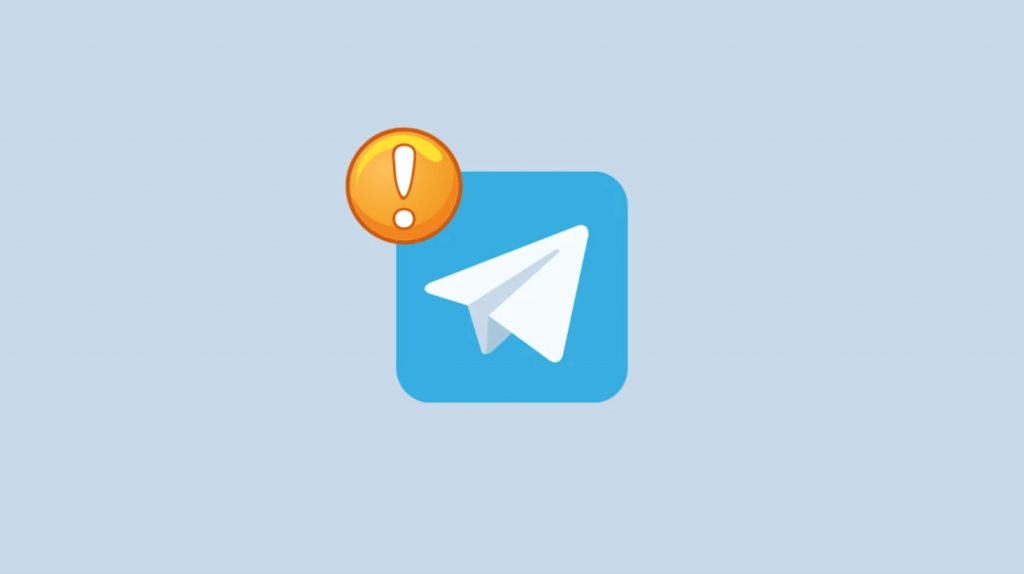





![[텔레그램 사용 Tip] 전화번호 없이 텔레그램 사용하는 방법](https://media-blog.cdnandroid.com/wp-content/uploads/sites/10/2024/07/22030443/%E1%84%8C%E1%85%A5%E1%86%AB%E1%84%92%E1%85%AA%E1%84%87%E1%85%A5%E1%86%AB%E1%84%92%E1%85%A9-%E1%84%8B%E1%85%A5%E1%86%B9%E1%84%8B%E1%85%B5-%E1%84%90%E1%85%A6%E1%86%AF%E1%84%85%E1%85%A6%E1%84%80%E1%85%B3%E1%84%85%E1%85%A2%E1%86%B7-%E1%84%89%E1%85%A1%E1%84%8B%E1%85%AD%E1%86%BC%E1%84%92%E1%85%A1%E1%84%82%E1%85%B3%E1%86%AB-%E1%84%87%E1%85%A1%E1%86%BC%E1%84%87%E1%85%A5%E1%86%B8-1024x632.jpg)
![[WhatsApp 커뮤니티 신기능] 왓츠앱 이벤트 생성 및 관리하는 방법 함께 알아봐요!](https://media-blog.cdnandroid.com/wp-content/uploads/sites/10/2024/06/24095658/%E1%84%8B%E1%85%AA%E1%86%BA%E1%84%8E%E1%85%B3%E1%84%8B%E1%85%A2%E1%86%B8-%E1%84%8B%E1%85%B5%E1%84%87%E1%85%A6%E1%86%AB%E1%84%90%E1%85%B3-%E1%84%89%E1%85%A2%E1%86%BC%E1%84%89%E1%85%A5%E1%86%BC-%E1%84%86%E1%85%B5%E1%86%BE-%E1%84%80%E1%85%AA%E1%86%AB%E1%84%85%E1%85%B5%E1%84%92%E1%85%A1%E1%84%82%E1%85%B3%E1%86%AB-%E1%84%87%E1%85%A1%E1%86%BC%E1%84%87%E1%85%A5%E1%86%B8-1024x576.jpg)
![[왓츠앱 꿀팁] WhatsApp 개별 채팅을 잠그고 숨기는 방법, ‘채팅 잠금’을 사용해 보세요!](https://media-blog.cdnandroid.com/wp-content/uploads/sites/10/2024/06/03024258/%E1%84%8B%E1%85%AA%E1%86%BA%E1%84%8E%E1%85%B3%E1%84%8B%E1%85%A2%E1%86%B8-%E1%84%80%E1%85%A2%E1%84%87%E1%85%A7%E1%86%AF-%E1%84%8E%E1%85%A2%E1%84%90%E1%85%B5%E1%86%BC%E1%84%8B%E1%85%B3%E1%86%AF-%E1%84%8C%E1%85%A1%E1%86%B7%E1%84%80%E1%85%B3%E1%84%80%E1%85%A9-%E1%84%89%E1%85%AE%E1%86%B7%E1%84%80%E1%85%B5%E1%84%82%E1%85%B3%E1%86%AB-%E1%84%87%E1%85%A1%E1%86%BC%E1%84%87%E1%85%A5%E1%86%B8-%E2%80%98%E1%84%8E%E1%85%A2%E1%84%90%E1%85%B5%E1%86%BC-%E1%84%8C%E1%85%A1%E1%86%B7%E1%84%80%E1%85%B3%E1%86%B7-1024x576.jpg)